Zapisywanie zeskanowanych danych na karcie pamięci przy użyciu panelu operatora urządzenia
Zeskanowane dane można zapisać na karcie pamięci przy użyciu panelu operacyjnego.
 Ważne
Ważne
-
Karty pamięci nie należy wyjmować z urządzenia w następujących sytuacjach:
-
Gdy trwa skanowanie
-
Przed zapisaniem zeskanowanych danych
-
-
Ze względów bezpieczeństwa zaleca się regularne kopiowanie danych zapisanych na karcie pamięci na inny nośnik w celu uniknięcia nieoczekiwanych wypadków.
-
Firma Canon nie ponosi żadnej odpowiedzialności za uszkodzenia i utratę danych, niezależnie od ich przyczyny, nawet w okresie obowiązywania gwarancji.
-
Przesuń ekran GŁÓWNY, a następnie dotknij przycisku
 Skanow. (Scan).
Skanow. (Scan).Wyświetlony zostanie ekran wyboru miejsca zapisywania danych.
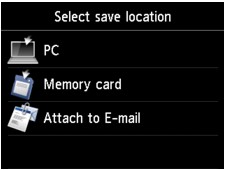
 Uwaga
Uwaga-
Jeśli na ekranie dotykowym pojawi się ekran gotowości do skanowania, umożliwiający przekazywanie danych do komputera, dotknij przycisku
 , aby wyświetlić ekran wyboru miejsca zapisywania danych.
, aby wyświetlić ekran wyboru miejsca zapisywania danych.
-
-
Włóż kartę pamięci do gniazda na kartę.
 Uwaga
Uwaga-
Jeśli włożenie karty pamięci do gniazda na kartę nastąpiło przed wybraniem na ekranie GŁÓWNY opcji Skanowanie (Scan), pojawi się inny ekran niż Skanowanie (Scan).
Jeśli na karcie pamięci zapisane są zarówno fotografie, jak i pliki PDF, pojawi się ekran potwierdzenia wyboru typu plików do wydrukowania.
Dotknięcie przycisku POCZĄTEK (HOME) spowoduje wyświetlenie ekranu GŁÓWNY.
-
-
Dotknij przycisku
 Karta pamięci (Memory card).
Karta pamięci (Memory card). -
Dotknij przycisku
 Zapisz na kartę pamięci (Save to memory card).
Zapisz na kartę pamięci (Save to memory card).Zostanie wyświetlony ekran gotowości skanowania.
-
Dostosuj odpowiednio ustawienia.
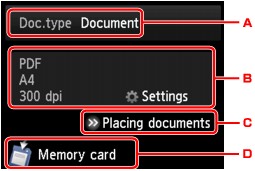
-
Dotknij, aby wybrać typ dokumentu.
- Dokument (Document)
-
Umożliwia zeskanowanie oryginału umieszczonego na płycie szklanej jako danych dokumentu przy użyciu ustawień wprowadzonych za pomocą opcji Ust. skanow. (Scan settings).
- Fotograficzna (Photo)
-
Skanowanie oryginału umieszczonego na płycie szklanej jako danych fotograficznych przy zastosowaniu ustawień wprowadzonych za pomocą opcji Ust. skanow. (Scan settings).
-
Dotknij, aby wyświetlić ekran Ust. skanow. (Scan settings).
Szczegółowe informacje o elementach ustawień:
 Wprowadzanie ustawień pozycji menu za pomocą panelu operacyjnego urządzenia
Wprowadzanie ustawień pozycji menu za pomocą panelu operacyjnego urządzenia -
Dotknij, aby wyświetlić informacje na temat ładowania oryginałów.
-
Dotknij, aby wyświetlić ekran wyboru miejsca zapisu.
-
-
Dotknij przycisku Kolorowy (Color), aby rozpocząć skanowanie w kolorze, lub przycisku Czarny (Black), aby rozpocząć skanowanie w czerni i bieli.
-
Jeśli na ekranie ustawień skanowania wybrano dla opcji Podgląd (Preview) ustawienie WŁ. (ON):
Przed zapisaniem zeskanowanego oryginału na karcie pamięci pojawi się ekran podglądu.
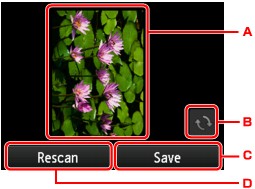
-
Wyświetlany jest ekran podglądu danych skanowania.
Wyświetlany po wybraniu na ekranie ustawień skanowania dla opcji Format ustawienia PDF lub Compact PDF.
-
Dotknij, aby obrócić ekran podglądu.
-
Dotknij, aby zapisać zeskanowany oryginał na karcie pamięci.
-
Dotknij, aby ponownie zeskanować oryginał.
-
-
Jeśli na ekranie ustawień skanowania wybrano dla opcji Format ustawienie JPEG:
Urządzenie rozpocznie skanowanie, a zeskanowane dane zostaną zapisane na karcie pamięci.
-
Jeśli na ekranie ustawień skanowania wybrano dla opcji Format ustawienie PDF lub Compact PDF:
Po zakończeniu skanowania zostanie wyświetlony ekran potwierdzenia z pytaniem o kontynuowanie skanowania.
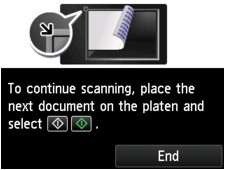
Jeśli chcesz kontynuować, załaduj oryginał na płytę szklaną i rozpocznij skanowanie.
Jeśli nie chcesz kontynuować skanowania, dotknij przycisk Koniec (End). Zeskanowane dane są zapisywane na karcie pamięci w jednym pliku PDF.
Skanując oryginały w trybie ciągłym można zapisać maksymalnie 100 stron obrazów w jednym pliku PDF.
Po zakończeniu skanowania zdejmij oryginał z płyty szklanej.
 Uwaga
Uwaga-
Jeśli podczas skanowania skończy się wolne miejsce na karcie pamięci, zapisane zostaną jedynie obrazy już zeskanowane.
-
Można zapisać maksymalnie 2000 plików zawierających zeskanowane dane w formatach PDF i JPEG.
-
Nazwy folderów i plików zeskanowanych danych zapisanych na karcie pamięci wyglądają następująco:
-
Nazwa folderu: (rozszerzenie pliku: PDF): CANON_SC\DOCUMENT\0001
-
Nazwa folderu: (rozszerzenie pliku: JPG): CANON_SC\IMAGE\0001
-
Nazwa pliku: Kolejne numery, począwszy od SCN_0001
-
Data pliku: 01/01/2013
-
-
-
Importowanie zeskanowanych danych zapisanych na karcie pamięci do komputera
Importowanie zeskanowanych danych zapisanych na karcie pamięci do komputera należy rozpocząć po wykonaniu jednej z następujących czynności:
-Wyłączenie urządzenia, a następnie jego ponowne uruchomienie.
-Wyjęcie karty pamięci, a następnie ponowne włożenie jej do gniazda na kartę.

